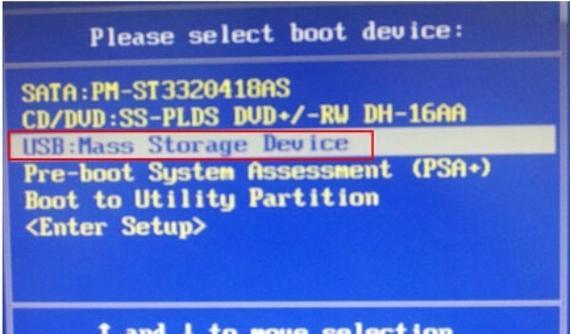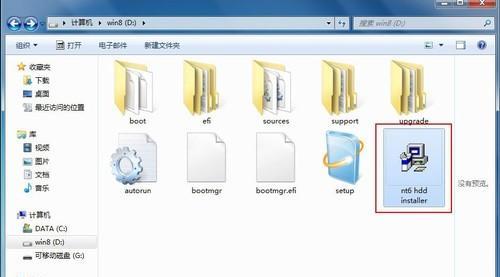在现代社会中,电脑已经成为了人们生活和工作中不可或缺的一部分。但是随着时间的推移,电脑系统也会变得越来越卡顿,各种问题层出不穷。为了解决这些问题,很多人选择重新安装操作系统,其中Win8.1系统是比较受欢迎的一个版本。本文将介绍如何使用戴尔笔记本U盘来安装Win8.1系统,帮助你轻松完成电脑的系统更换。
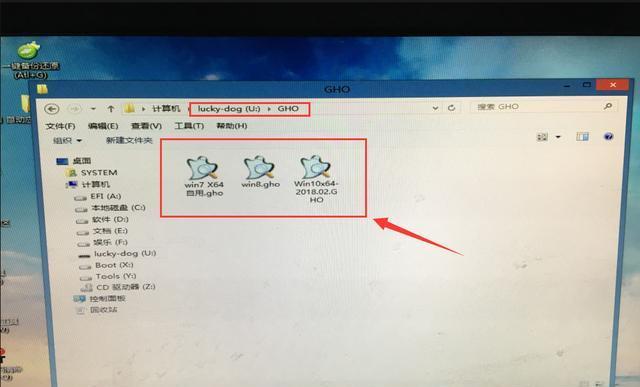
准备工作
1.检查电脑硬件配置是否满足Win8.1系统的最低要求
在开始安装之前,首先要确保你的戴尔笔记本硬件配置达到Win8.1系统的最低要求。例如处理器、内存、存储空间等。如果不满足要求,可能导致系统运行缓慢或者无法正常安装。
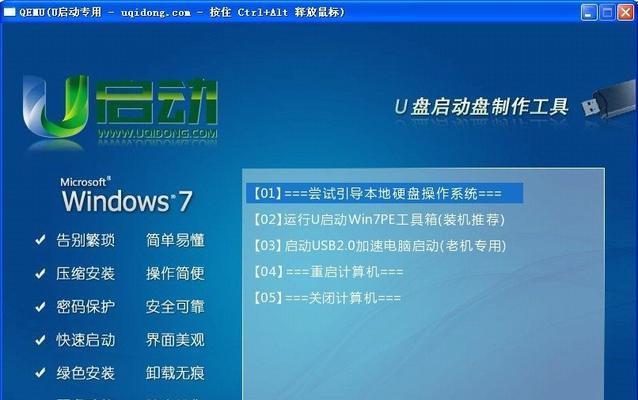
下载Win8.1系统镜像文件
2.在官方网站下载Win8.1系统镜像文件
打开戴尔官方网站,在支持页面找到对应型号的戴尔笔记本,下载Win8.1系统镜像文件。确保下载的镜像文件与你的电脑型号完全匹配,以免出现不兼容或无法安装的情况。
制作启动U盘
3.准备一个空白U盘
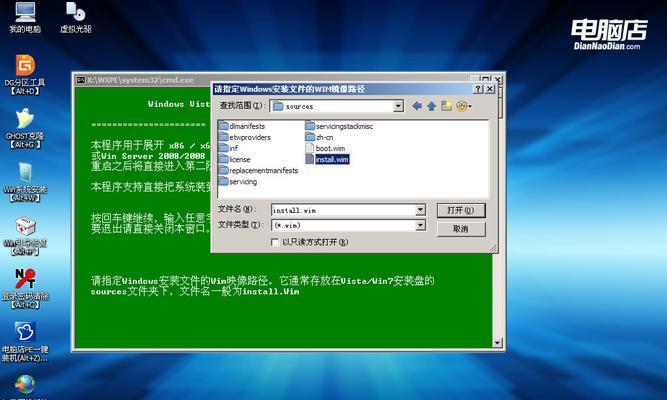
在制作启动U盘之前,先准备一个容量足够的空白U盘。确保U盘中没有重要数据,因为制作启动U盘会将其格式化。
4.使用WindowsUSB/DVD下载工具制作启动U盘
下载并安装WindowsUSB/DVD下载工具,然后按照工具的指引将Win8.1系统镜像文件写入U盘中,制作成启动U盘。这个过程可能需要一些时间,请耐心等待。
设置电脑启动顺序
5.进入BIOS设置
重启戴尔笔记本,按下指定的键(通常是F2、F8或Delete键)进入BIOS设置页面。
6.修改启动顺序
在BIOS设置页面中找到启动选项,并将U盘设为首选启动设备。保存设置并退出。
安装Win8.1系统
7.插入启动U盘
将制作好的启动U盘插入戴尔笔记本的USB接口。
8.重启电脑
重启电脑,此时电脑会自动从U盘启动。
选择语言和安装方式
9.选择语言和时区
在Win8.1安装界面上,选择你想要的语言和时区。
10.点击"安装"
点击屏幕下方的"安装"按钮,开始安装Win8.1系统。
输入产品密钥和接受许可协议
11.输入产品密钥
输入你所拥有的Win8.1系统的产品密钥。
12.阅读并接受许可协议
仔细阅读许可协议,并勾选"我接受许可协议"选项。
选择安装类型和磁盘分区
13.选择安装类型
在安装类型页面,选择你想要的安装类型,如全新安装或者升级安装等。
14.选择磁盘分区
如果你的戴尔笔记本中有多个分区,选择一个空闲的分区进行安装。
等待安装完成并设置个人信息
15.等待安装完成
耐心等待系统的安装过程,这可能需要一些时间,请保持电脑通电状态。
通过以上简单的步骤,你可以轻松使用戴尔笔记本U盘来安装Win8.1系统。这个过程可能会有些繁琐,但只要按照指引操作,相信你一定可以成功完成。重装系统能够让电脑恢复到一个更好的状态,帮助你更高效地工作和学习。祝愿你能够顺利完成Win8.1系统的安装,享受到流畅的电脑使用体验。
标签: #戴尔笔记本